Поскольку война потокового видео в разгаре, крайне важно, чтобы у вас было устройство, способное смотреть весь ваш любимый контент. Apple TV — одно из таких устройств, отличный вариант для всех ваших потребностей в потоковой передаче видео. Каким бы замечательным ни был Apple TV, без пульта он представляет собой не более чем пресс-папье. К счастью, даже если вы потеряли пульт, вы все равно можете смотреть любимый контент на Apple TV.
Используйте iPhone, чтобы найти пульт Apple TV
Прежде чем торопиться заменить пульт Apple TV, попробуйте найти его. Мы знаем, о чем вы думаете — вы, вероятно, уже искали это повсюду и обратились к Make Tech Easier за другими вариантами. Но использовали ли вы свой iPhone в поисках?
Если на вашем iPhone установлена i
Contents
Используйте iPhone, чтобы найти пульт Apple TV
можете использовать iPhone для проверки связи с потерянным пультом дистанционного управления. Эта функция фактически превращает ваш iPhone в маяк.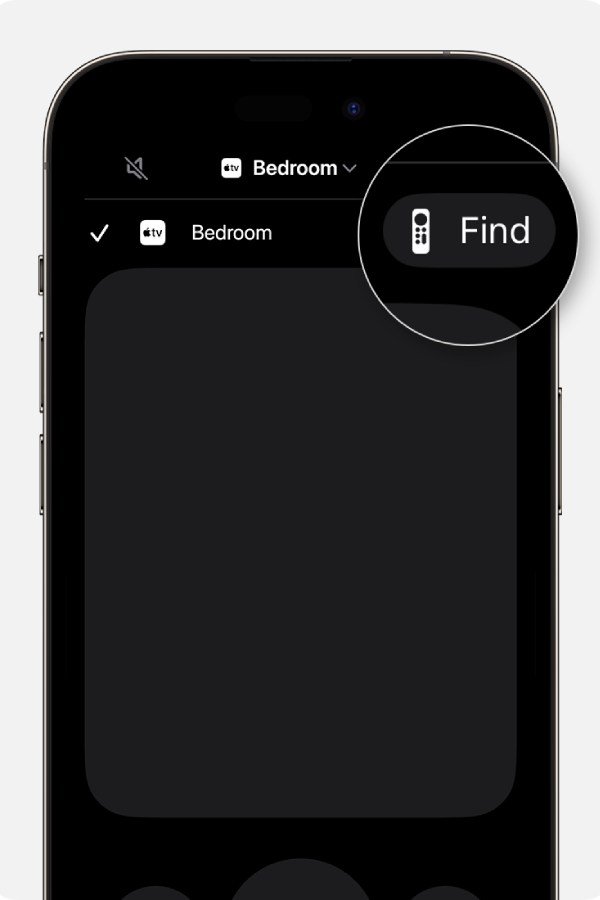
Откройте Центр управления вашего iPhone. Если у вас iPhone X или новее, проведите вниз из правого верхнего угла экрана, чтобы открыть Центр управления. Если у вас iPhone 8 или более ранней версии или iOS 11 или более ранней версии, проведите вверх от нижнего края экрана.
Нажмите кнопку на пульте Apple TV. Если вы его не видите, вам нужно будет перейти в «Настройки», чтобы добавить его в Центр управления. Инструкции приведены далее в этом руководстве.
Нажмите на список устройств, затем нажмите Найти. Следуйте инструкциям на экране, чтобы найти потерянный пульт. Изображение круга на вашем iPhone увеличится, а сопровождающий текст изменится с «дальнего» на «близкий», когда вы приблизитесь к пульту дистанционного управления.
Обратите внимание: если у вас Apple TV 4K или Apple TV HD, вы не сможете использовать этот метод.
Пульт Apple TV Remote в Центре управления
Если вы не можете найти пульт, не волнуйтесь, у вас еще есть варианты. Скорее всего, если у вас есть Apple TV, у вас, вероятно, есть и другие устройства Apple, например iPhone или iPad. К счастью, Центр управления вашего устройства iOS обеспечивает быстрый доступ предоставляет множество настроек и элементов управления, включая функцию дистанционного управления Apple TV.
Чтобы использовать функцию Apple TV Remote в Центре управления, необходимо убедиться, что Apple TV и устройство iOS находятся в одной сети Wi-Fi.
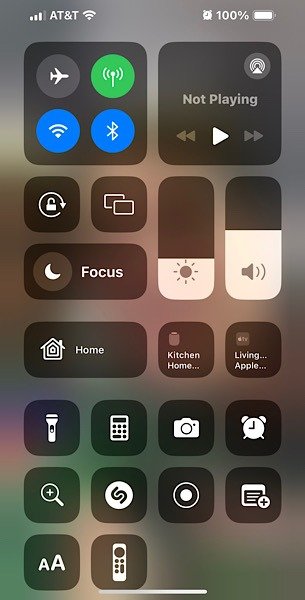
Нажмите кнопку со значком Apple Remote. Нажмите на свой Apple TV в списке устройств. При появлении запроса следуйте инструкциям на экране, чтобы ввести четырехзначный код доступа в приложении. К сожалению, пульт Apple TV Remote по умолчанию не отображается в Центре управления на некоторых iPhone и iPad. Однако не переживайте: добиться его появления легко.
Добавьте пульт Apple TV Remote в Центр управления
На устройстве iOS перейдите в Настройки ->Центр управления ->Настроить элементы управления. Прокрутите список доступных элементов управления, пока не
Пульт Apple TV Remote в Центре управления
e. Нажмите на значок + рядом с ним, чтобы добавить функцию Apple TV Remote в Центр управления.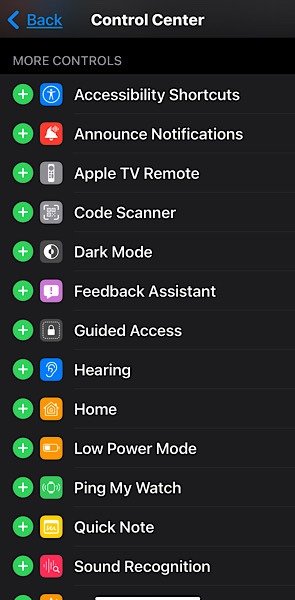
Используйте Apple Watch
Вы можете управлять Apple TV с помощью Apple Watch, если оба устройства находятся в одной сети Wi-Fi. Для этого откройте Удаленное приложение на Apple Watch . Найдите свой Apple TV в списке и нажмите на него. Если вы его не видите, найдите его вручную, нажав значок +.
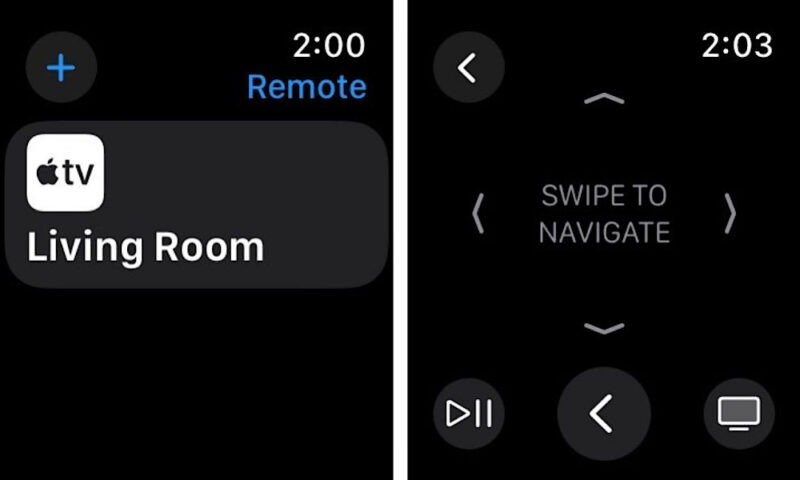
Перейдите на Apple TV, перейдите в Настройки ->Пульты и устройства ->Удаленные приложения и устройства, затем выберите Apple Watch. На Apple Watch вы увидите четырехзначный пароль. Введите эти цифры на Apple TV, а затем используйте Apple Watch для управления Apple TV.
Для навигации по Apple TV используйте следующие элементы управления на Apple Watch:
- Для навигации по меню Apple TV проведите пальцем вверх, вниз, влево и вправо.
- Коснитесь экрана Apple Watch, чтобы выбрать выделенный контент.
- Нажмите кнопку воспроизведения/паузы, чтобы приостановить и возобновить воспроизведение.
- Нажмите кнопку «Назад», чтобы вернуться на один экран назад, или нажмите кнопку главного экрана, чтобы выйти в главное меню Apple TV.
Перепрограммировать старый пульт
У вас где-нибудь в ящике лежит старый пульт? Скорее всего, да. Вы всегда знали, что у вас есть причи
Добавьте пульт Apple TV Remote в Центр управления
ьзовать с Apple TV; вам просто нужно их перепрограммировать. Имейте в виду: хотя большинство пультов теоретически должны работать с вашим Apple TV, никаких гарантий нет.
Используйте виджет Apple TV Remote Центра управления на своем устройстве iOS, чтобы перейти к Настройки вашего Apple TV. Выберите Пульты и устройства ->Learn Remote ->Пуск.
Вам будет предложено нажать и удерживать различные кнопки на пульте дистанционного управления. Обязательно удерживайте каждую кнопку до тех пор, пока индикатор выполнения не заполнится и вам не будет предложено нажать другую кнопку.
Используйте Apple Watch
аждой кнопки, вы сможете использовать инфракрасный пульт дистанционного управления с Apple TV!Использовать Bluetooth-клавиатуру
Вы можете подключить Беспроводная клавиатура Apple к Apple TV и использовать его для навигации по интерфейсу и ввода текста. Если у вас нет беспроводной клавиатуры Apple, вы можете использовать Bluetooth-клавиатуру стороннего производителя.
Для начала переведите Bluetooth-клавиатуру в режим сопряжения.

С помощью приложения Apple TV Remote или Центра управления перейдите в «Настройки ->Пульты и устройства ->Bluetooth. Это заставит ваш Apple TV искать ближайшие аксессуары Bluetooth. Выберите клавиатуру, когда она появится. Помимо ввода текста, вы можете перемещаться по Apple TV и его приложениям, используя следующие клавиши:
- Используйте клавиши стрелкидля навигации по меню или главному экрану.
- Нажмите клавишу Return, чтобы сделать выбор.
- Нажмите Пробел, чтобы воспроизвести или приостановить контент.
- Нажмите Escape, чтобы вернуться или выйти из приложения.
Купить новый пульт Apple TV
Пульт Apple TV имеет знакомый элегантный минималистичный дизайн, который является синонимом продуктов Apple. К сожалению, они очень маленькие, поэтому потеря пультов Apple TV становится обычным явлением. Вы можете заменить Пульт Apple TV на новый за 59 долларов США.
Хотя в прошлом Apple, возможно, попадала в неприятности из-за запланированного устаревания, они не заставляют владельцев Apple TV раскошелиться на новый пульт, если они потеряли свой, и предоставляют обходные пути. Потеря пульта — не единственная проблема, с которой вы можете столкнуться. К счастью, вы еще не мертвы, поскольку мы подготовили для вас комплексный курс Руководство по устранению неполадок Apple TV .


